En esta entrada veremos cómo instalar phpPgAdmin en Debian 8 Jessie paso a paso, de modo que puedas administrar y trabajar con las bases de datos PostgreSQL de tu viejo servidor o VPS Debian gracias a su cómoda interfaz web.
Tabla de contenidos
Antes de instalar phpPgAdmin en Debian 8 Jessie
Para poder completar los pasos de esta guía de instalación de phpPgAdmin en Debian 8 Jessie debemos cumplir estos requerimientos mínimos:
- Una máquina Debian 8 Jessie actualizada.
- Servicio web con PHP.
- Servicio PostgreSQL con autenticación mediante contraseña.
- Un usuario con permisos de sudo o el mismo root.
- Acceso a Internet.
Si aún no dispones del entorno necesario, pueden serte de utilidad publicaciones anteriores como la guía de instalación de Apache en Debian 8 Jessie, guía de instalación de PHP en Debian 8 Jessie y guía de instalación de PostgreSQL en Debian 8 Jessie.
Cómo descargar phpPgAdmin para Debian 8 Jessie
Vamos a descargar phpPgAdmin para Debian 8 Jessie desde el sitio oficial del proyecto donde encontraremos la última versión estable:
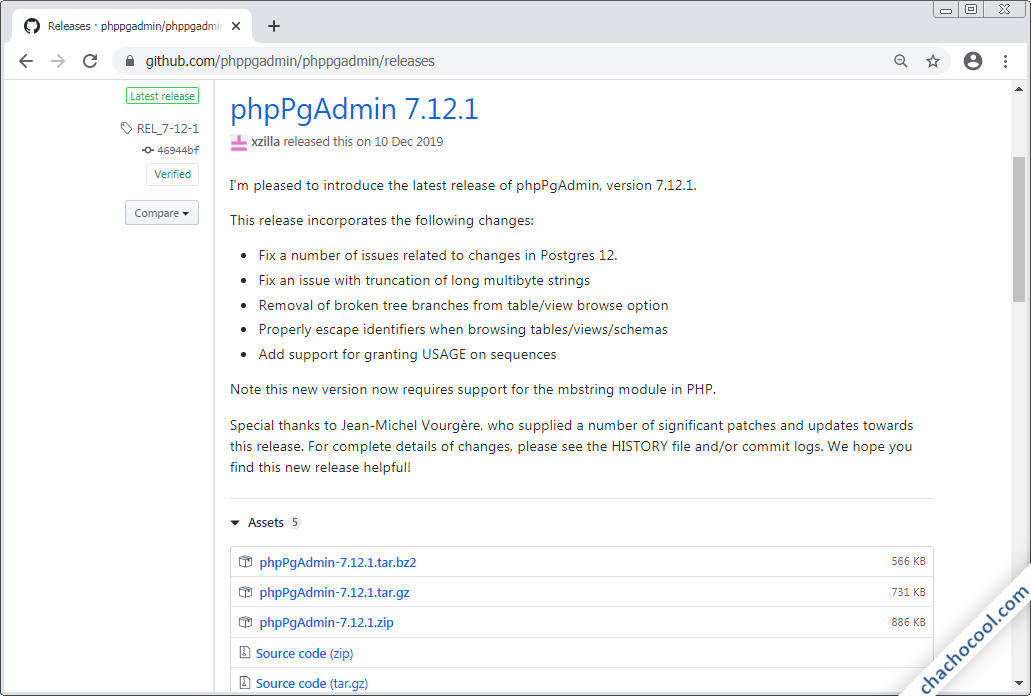
Encontraremos el paquete de phpPgAdmin en varios formatos, como .tar.bz2, .tar.gz y .zip, que podremos descargar directamente. En este tutorial elegiremos el paquete .tar.bz2 y lo descargaremos desde consola con el comando wget:
~$ wget https://github.com/phppgadmin/phppgadmin/releases/download/REL_7-12-1/phpPgAdmin-7.12.1.tar.bz2
Cómo instalar phpPgAdmin en Debian 8 Jessie
Para instalar phpPgAdmin en Debian 8 Jessie habrá que realizar algunas tareas de preparación y configuración del sistema, que detallamos a continuación.
Preparación de los archivos
Descomprimimos el paquete que acabamos de descargar en el destino más conveniente para integrar PostgreSQL en el servicio web:
~$ sudo tar xf phpPgAdmin-7.12.1.tar.bz2 -C /var/www/
Se crea un subdirectorio cuyo nombre contiene el número de versión. Es buena idea crear un enlace simbólico sin número de versión, que facilitará la configuración y mantenimiento de phpPgAdmin en Debian 8:
~$ sudo ln -s /var/www/phpPgAdmin-7.12.1/ /var/www/phpPgAdmin
PHP
Para su funcionamiento, phpPgAdmin requiere la instalación en Debian 8 de ciertas extensiones desde los repositorios del sistema, por lo que actualizamos las listas de paquetes:
~$ sudo apt update
E instalamos las las extensiones (sustituye php- por php7.x, dependiendo de la versión que tengas en tu sistema):
~$ sudo apt install -y php-mbstring php-pgsql
Aplicaremos los cambios recargando la configuración del sevicio web o PHP, dependiendo del sistema:
~$ sudo systemctl reload apache2
Configuración del servicio web
Para hacer visitable phpPgAdmin vía web, crearemos una configuración personalizada de Apache:
~$ sudo nano /etc/apache2/sites-available/phppgadmin.conf
El contenido de esta configuración básicamente es el alias que prefiramos, en este caso será /phppgadmin:
Alias /phppgadmin /var/www/phpPgAdmin
Guardamos los cambios y activamos la configuración:
~$ sudo a2ensite phppgadmin.conf
Y recargamos la configuración del servicio para aplicar los nuevos ajustes:
~$ sudo systemctl reload apache2
Cómo acceder a phpPgAdmin en Debian 8 Jessie
Para acceder a phpPgAdmin en Debian 8 Jessie desde un navegador, utilizaremos la dirección IP o nombre DNS del servidor añadiendo el alias que hayamos configurado.
Por ejemplo, en este tutorial trabajamos sobre una máquina Debian 8 accesible en el subdominio debian8.local.lan, y hemos configurado un alias /phppgadmin, por lo que usaremos http://debian8.local.lan/phppgadmin como URL:
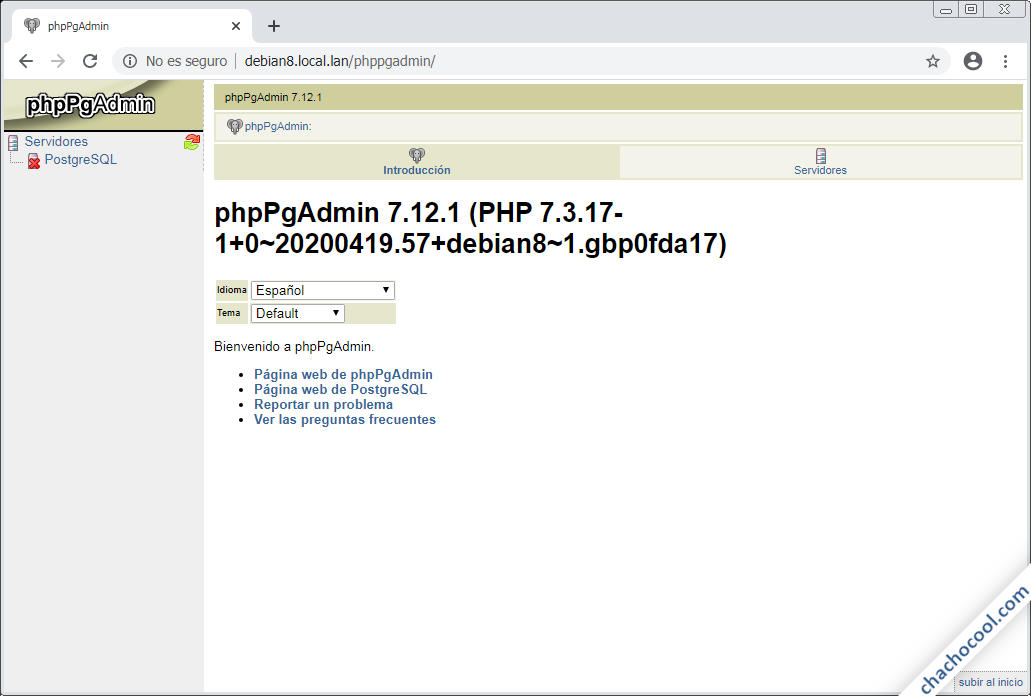
Accederemos a la página de inicio de sesión visitando el enlace «PostgreSQL» de la sección «Servidores«:

Podremos iniciar sesión con cualquier rol de PostgreSQL con contraseña:
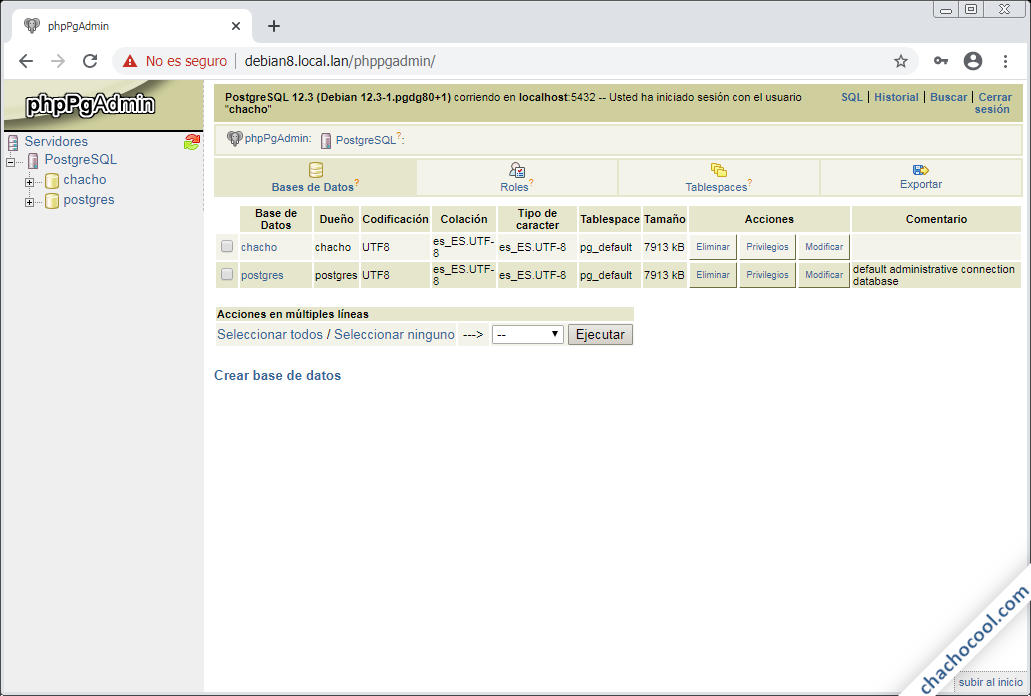
Obviamente, las opciones disponibles dependerán del nivel de privilegios del rol con el que hemos accedido al servicio.
Conclusión
Ahora que sabes cómo instalar phpPgAdmin en Debian 8 Jessie, ya puedes administrar tus bases de datos PostgreSQL de forma local o remota gracias a su cómoda pero potente interfaz web, al igual que otras afamadas aplicaciones web para otros motores de bases de datos.
Si tienes alguna duda o pregunta, tienes alguna sugerencia de mejora de este artículo o crees que necesita actualización, quieres notificar algún error, etc. puedes dejar un comentario que revisaré lo antes posible.
Ah, y si gracias a esta pequeña guía de instalación ya puedes trabajar con tu sistema de bases de datos favorito de forma más cómoda, quizás te apetezca agradecérmelo, cosa que puedes hacer dejando 1 $ de propina en PayPal:
O, si te sientes más generoso que la media, invitándome a un café:
¡Gracias!
